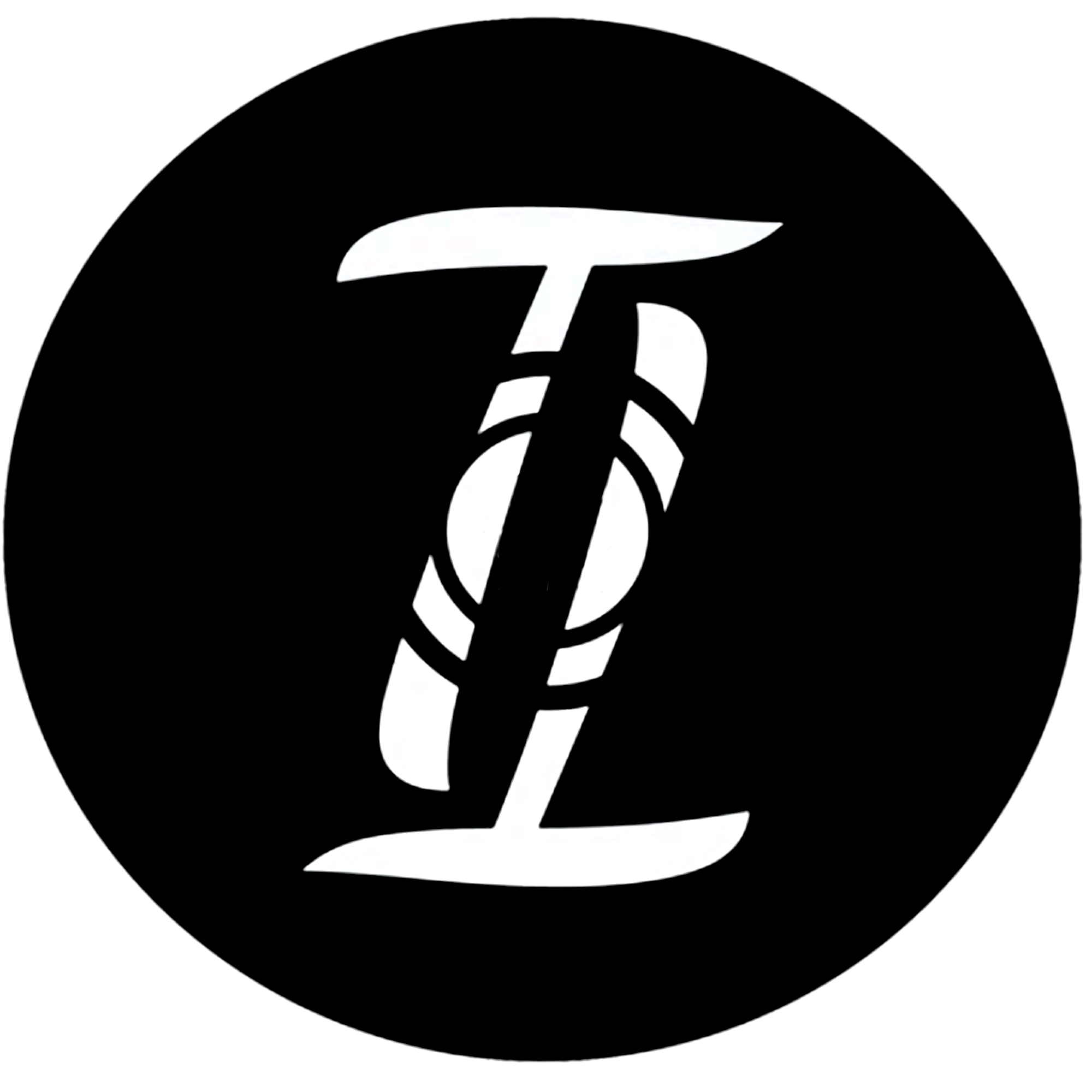Comment reprogrammer une carte de visite NFC Chip ou Tap.
Voici comment programmer le Tap Tag ou n'importe quelle puce NFC en 7 étapes faciles, prenant environ 45 secondes au total. NFC Tools est une application gratuite sur l'App Store Apple et Android accessible à tous.
REMARQUE : Tous les Tap Tags sont livrés par défaut avec un logiciel facile à utiliser . Ce logiciel vous permet de vous connecter et de rediriger à distance votre Tap Tag vers n'importe quel site Web après avoir créé un compte . En programmant, vous remplacerez ce logiciel, nous empêchant ainsi de fournir une assistance technique.

Notre première étape consiste à télécharger gratuitement "NFC Tools" et à l'ouvrir. Facile, prochaine étape.

Après avoir ouvert l'application, vous serez accueilli par cette page d'accueil. Cliquez sur « Écrire » pour passer à l'étape suivante.

Ici, vous verrez une page avec trois options. Cliquez sur la première option « Ajouter un enregistrement » pour passer à la quatrième étape.

Cette étape vous accueille avec de nombreuses options à coder dans votre Tap Tag. L'option recommandée est « URL/URI personnalisée » car c'est la seule option qui fonctionnera avec TOUS les smartphones. Passez à l'étape suivante.
REMARQUE** Les autres options ne fonctionnent pas sur tous les téléphones, utilisez UNIQUEMENT « URL personnalisée » pour garantir que votre Tap Tag fonctionnera partout. N'utilisez pas l'option de contact**
Si vous souhaitez créer une fiche de contact qui fonctionne, suivez d'abord ces étapes .
Si vous souhaitez créer une fiche de contact qui fonctionne, suivez d'abord ces étapes .

Après avoir cliqué sur « URL/URI personnalisé », l'application vous amènera à cette page. Copiez/collez simplement votre lien Web AVEC le https:// . Cliquez sur "OK" dans le coin supérieur droit lorsque vous avez terminé. Faites attention à ne pas ajouter accidentellement un espace avant ou après le lien lors du copier/coller car cela provoquerait une erreur.
Remarque latérale : sur cette page, vous pouvez ajouter n'importe quel lien sur lequel fonctionne tout Internet. Voici quelques exemples...
N'importe quel site Web, Instagram, Link Tree, SoundCloud, vidéo/chaîne Youtube, Venmo, PayPal, lien photo/album, LinkedIn, Tik Tok, Pinterest, menu de restaurant, la liste est longue !

Après avoir cliqué sur "OK" , vous serez ramené à cette page, cette fois votre URL personnalisée sera ajoutée. Vous remarquerez également que l'application vous indique la quantité d'espace occupée par votre lien, dans ce cas 16 octets. Il doit faire moins de 256 octets.
**REMARQUE : les smartphones ne comprennent qu'un seul lien, l'ajout de plusieurs éléments ici ne fonctionnera pas. Pour tirer le meilleur parti de votre tag NFC, vous pouvez créer une page de destination personnelle gratuite contenant des liens infinis ou une fiche de contact .
Cliquez sur « Écrire » pour recevoir un message NFC « Prêt à numériser »

Votre smartphone recherche désormais un tag NFC à encoder. Pour iPhone, maintenez le haut au centre de votre téléphone à moins de 1 pouce du Tap Tag pendant que ce message est affiché (comme le montre l'image).
Pour Android, placez l’arrière au milieu du téléphone sur Tap Tag. Votre smartphone émettra un son et/ou vibrera lorsque votre tag NFC sera officiellement encodé, ce qui prend moins d'une seconde. Si vous obtenez une exclamation rouge, réessayez simplement.

Cette coche symbolise que votre puce NFC est programmée ! C'est ça! Tu l'as fait! Vous pouvez tester Tap Tag en tenant votre smartphone à proximité. Votre téléphone devrait recevoir automatiquement les informations que vous avez codées via une notification déroulante. Vous n'avez pas besoin d'une application pour lire Tap Tag, tout téléphone compatible lira l'étiquette dans un rayon de 3 pouces tant que l'écran est allumé. La numérisation des smartphones prend souvent 1 à 2 secondes. Certains téléphones Android devront peut-être activer « NFC » dans les paramètres.
Si vous choisissez de reprogrammer un autre lien dans votre balise, répétez simplement ces étapes pour écraser le lien précédent.
Veuillez consulter notre foire aux questions si vous rencontrez des problèmes en cours de route.
Où placer votre puce NFC Tap Tag adhésive ?
Les smartphones lisent automatiquement les tags lorsque l'écran est allumé. Ne placez pas votre tag sur votre téléphone à proximité de la zone de lecture NFC, sinon votre téléphone lira le tag chaque fois que vous ouvrirez votre téléphone.
Pour les iPhones : il est préférable de coller votre étiquette au milieu ou en bas à l’arrière de votre téléphone. Le lecteur NFC est situé au centre, en haut et à l'arrière de votre iPhone, il est donc idéal pour garder votre tag NFC à l'écart lorsque vous le collez.
Pour Android : la plupart des androïdes disposent d'un lecteur NFC au milieu à l'arrière du téléphone. Collez votre tag NFC en haut ou en bas. Certains téléphones Android varient, il est donc préférable de tester cela avant de décoller l'adhésif de l'étiquette.

Dépannage
Voici les problèmes courants qui peuvent survenir par ordre de processus. Programmation > Test avec le téléphone > Vers où le téléphone est dirigé
La programmation
Rien ne se passe lorsque j'appuie sur "Écrire" à la dernière étape
- Si la boîte de dialogue « Approche de la puce NFC » n'apparaît pas du tout lorsque vous appuyez sur « Écrire », fermez simplement l'application, puis fermez complètement l'application dans le multitâche et réessayez. Il s'agit d'une erreur connue dans NFC Tools.
Je reçois un point d'exclamation rouge lorsque je m'approche de la puce
- Essayez simplement d'appuyer à nouveau sur « Écrire ». Si NFC Tools a rompu la connexion avec la puce avant de réussir la programmation, vous obtiendrez cette erreur. Essayez 3 fois avant d'essayer d'autres étapes.
- Assurez-vous que le nombre d'"octets" est inférieur à 256
- Assurez-vous de programmer un seul élément sur la puce NFC (un lien). Chaque élément apparaîtra, s'il y a plusieurs clics sur "Modifier" en haut à droite et supprimez-le jusqu'à ce qu'il n'y en ait qu'un.
- Assurez-vous d'avoir utilisé l'option « URL/URI personnalisée », et non les autres options. Si vous souhaitez créer une fiche de contact ou une page de destination personnalisée, suivez ces étapes pour la convertir en lien de site Web.
L'application ne récupère pas la puce à l'étape "Approcher le tag NFC", elle reste juste sur le message et je ne reçois ni coche ni exclamation.
- Assurez-vous de toucher avec la zone appropriée de votre téléphone. Les iPhones tapent depuis le haut central. Android appuie généralement depuis le centre arrière du téléphone.
- Essayez de supprimer votre cas. S'il y a du métal dans votre boîtier, cela peut interférer avec la connexion à la puce
- Testez la puce – Sur la première page des outils NFC, il y a une option « Lire ». Cliquez dessus et appuyez sur la puce. Si elle lit, le problème réside dans l'application ou le téléphone. Redémarrez simplement votre téléphone et réessayez. Il s'agit d'une solution connue à ce problème. Si la puce ne lit pas en utilisant cette option, contactez-nous
- Assurez-vous que votre smartphone est compatible avec la lecture/écriture NFC
Test avec téléphone (Après une coche réussie lors de la programmation)
Mon téléphone ne capte pas tout seul la puce NFC
- Assurez-vous d'appuyer sur l'emplacement approprié sur le smartphone. Les iPhones scannent depuis le centre en haut, les androïdes scannent généralement depuis le centre à l'arrière du téléphone.
- Les iPhones fonctionnent généralement mieux depuis l'écran de verrouillage avant de s'ouvrir sur l'écran d'accueil. Positionnez le haut au centre de l'iPhone sur la puce et réveillez l'écran.
- Les androïdes ont la possibilité de désactiver NFC dans les paramètres. Veuillez vous assurer que NFC est activé. Les iPhones n'ont pas ce paramètre, NFC est toujours activé.
- Essayez de supprimer votre cas. Si votre boîtier contient du métal, cela peut interférer avec la numérisation.
- Assurez-vous que la puce est réellement programmée avec des informations. Appuyez sur "Lire" sur la première page de NFC Tools, il numérisera vers une nouvelle page, en bas sous "Enregistrer", vous verrez ce qui est programmé sur la puce. S'il n'y a pas de case « enregistrement », la puce est vierge. Suivez les étapes de cette page pour programmer la puce.
- Les iPhone X, 8, 7 et 6 disposent d'une étape supplémentaire pour lire les puces NFC. Ouvrez le centre de contrôle (tirez vers le bas depuis le coin supérieur droit). Dans les icônes en bas se trouve le symbole Wi-Fi latéral. Cliquez dessus pour lire NFC
- Assurez-vous d'avoir un smartphone compatible capable de lire le NFC
- L'analyse peut prendre jusqu'à 1 seconde. Assurez-vous de conserver la puce à l'endroit approprié pendant 1 seconde complète.
- Problème connu : si vous avez accidentellement ajouté un espace avant ou après votre lien lors du collage dans la zone de texte, la puce sera programmée avec succès, mais ne sera pas analysée lors du test sur votre téléphone. Il est préférable de reprogrammer en suivant les mêmes étapes et de vérifier qu'il n'y a pas d'espace dans votre lien.
- Assurez-vous que le lien que vous avez programmé contient https:// ou http://. Il est préférable d’aller sur le site Web actuel et de copier le lien directement depuis le navigateur.
Ma puce est programmée et scanne, mais je n'aime pas où elle dirige
- Vous pouvez reprogrammer la puce sur un nouveau site Web en suivant les mêmes étapes que sur cette page. Refaire le processus écrase le contenu précédent.
- Si la puce dirige toujours vers le site Web Tap Tag, vous n'avez peut-être pas programmé correctement. Veuillez suivre à nouveau les étapes de programmation et assurez-vous d'obtenir une coche à la fin du processus.
Vous n'êtes pas du genre à envoyer des SMS ? Nous avons ce qu'il vous faut avec la vidéo
Voici une vidéo que nous avons réalisée du processus si vous préférez voir quelques utilisations du Tap Tag et comment programmer une puce NFC en direct. Nous vous expliquons chaque étape tout en vous montrant la puissance du Tap Tag. Apprécier!
Voici une autre vidéo sur la façon de créer une carte de contact téléchargeable
Cette vidéo explique comment scanner une balise NFC et lui faire extraire la carte de contact native du téléphone. Vous pouvez également ajouter cette fonctionnalité à votre carte de visite numérique existante en option à côté de tous vos autres liens. Quoi qu’il en soit, apprendre à créer une vcard ou un fichier VCF est toujours une information utile.